 | Aeronautica | Comunicatii | Constructii | Electronica | Navigatie | Pompieri |
| Tehnica mecanica |
Crerarea ansamblului balama
In aceasta lucrare se va modela un o balama cu aripi plane
|
|
||||
|
Dimensiuni AxB (mm) |
Diametru C (mm) |
Grosime D (mm) |
Diametru Surub (mm) |
Cod balama |
|
20x20 | ||||
|
30x22 | ||||
|
40x26 | ||||
Analiza ansamblului de proiectat
Ansamblul este format din doua repere: doua aripi si un ax.
Balamaua este livrata in trei dimensiuni constructive, deci se va modela folosind variabile de proiectare globale (Global design variable) si un tabel in EXCEL cu variantele constructive (Table driven design variable). Variabilele globale sunt urmatoarele:
lunga pentru cota A
lungb pentru cota B
diamc pentru cota C
grosd pentru cota D
diamgauri pentru gaurile de fixare
lungarc pentru lungimea arcului indoiturii calculata in functie de diamc si grosd.
Daca se considera ca aripile sunt executate din tabla si zona de imbinare este indoita, atunci elementul de baza pentru aripi este de tip EXTRUDED, zona indoita este modelata prin element tip bend si gaurile reprezentate de elemente de tip Hole.
Axul este un reper cu axa de simetrie care are ca element de baza un Revoled feature.
Procedurile de proiectare
1. Aripa dreapta se modeleaza in urmatoarea ordine.
Generarea unui reper nou numit aripadreapta.
Desenarea conturului dupa care se debiteaza tabla.
Crearea profilului de extrudat
Generarea variabilelor tip Active design variable: lunga, lungb, diamc, grosd, diamgauri.
Desenarea cotelor si atasarea la cote a variabilelor de proiectare.
Generarea elementului de baza (Extruded feature)
Generarea elementului tip
Generarea gaurilor tip Countersink cu diametrul interior de 2 mm, exterior 3 mm, unghiul 90 grade si plasamentul 2 Edge.
Transformarea variabilelor de proiectare active in variabile globale
2. Aripa stanga se modeleaza in aceiasi maniera. Inainte de crearea cotelor se vor genera variabilele de proiectare prin copierea variabilelor globale la reperul activ (aripa stanga)
3. Axul balamalei se va modela ca un element de revolutie:
Se genereaza un element nou numit ax
Se deseneaza profilul semisectiunii longitudinale prin ax
Se rezolva schita pentru obtinerea profiilului
Se atribuie la cote relatii legate de variabilele de proiectare: raza=diamc-2*grosd, lungimea = cotaa.
Se genereaza elemenul de revolutie
4. Se creaza fisierul EXCEL cu valorile tabelare
5. Se reactualizeaza tabelul.
6. Se creaza ansamblul prin pozitionarea reperelor.
7. Se actualizeaza tabelul de variabile si se generaza varianta dorita.
8. Se obtine scena cu reperele explodate.
Se deschide o sesiune de lucru in Assembly Environment Selectati File -> New.. si apasati ENTER.
Crearea reperului aripa dreapta

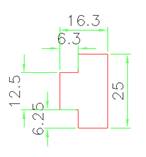


1. Creati un nou reper numit ARIPA DREAPTA
|
Pentru crearea unui nou part numit Placa: -Din meniul Part, selectati Part -> New Part si raspundeti la prompter: Command: amdt_new_part Select an object or enter new part name <PART1>: introduceti aripa dreapta Computing New part created. |
|
2 Creati variabilele de proiectare globale
Pentreu a crea variabilele de proiectare:
Repetati operatia pentru celelalte variabile de proiectare: cotab=20, Diamc=3.6, grosd=0.8, diamgauri=2, lungarc=5.30 asa cum se vede in figura apoi selectati OK
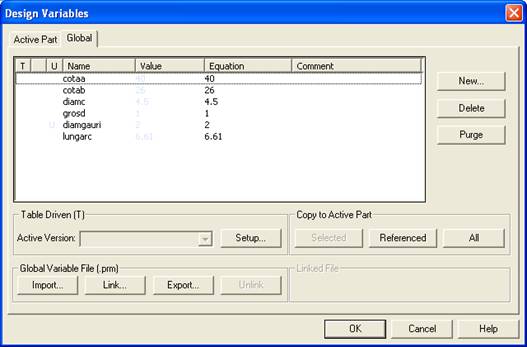
3. Creati elementul de baza (Base Feature)
|
3.1 Desenati o polilinie ca in figura cu comanda Polyline. 3.2 Creati o schita parametrizata prin rezoilvarea schitei aproximative.Din meniul Part, selectati Sketch Solving -> Single Profile. 3.3 Creati profilul (Profile1) Selectati butonul dreapta la mouse si selectati Sketch Solving -> Single Profile. Command: amdt_1profile |
|
4 Adaugati cote si atasati la cote relatiile decalcul
Din meniul Part, selectati Dimensioning -> Dimensions as Equations pentru a afisa denumirea variabilelor si relatia de calcul, asa cum se vede in figura

Din meniul Part, selectati Dimensioning -> New Dimension si raspundeti:
Command: _ampardim
Select first object: selectati latime pentru cota A (cotaa)
Select second object or place dimension: introduceti punct la dreapta
Enter dimension value or [Undo/Hor/Ver/Align/Par/aNgle/Ord/Diameter/pLace]
<108.7807>: introduceti cotaa.
Repetati cotarea pentru celelalte cote. Profilul este complect definit (Fully constrained sketch)
5 Creati elementul extrudat bazat pe schita -Extruded Feature . Din meniul Part selectati Sketched Feature -> extrude .
In caseta de dialog specificati:
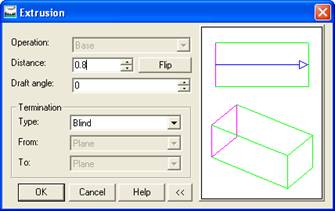
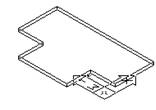
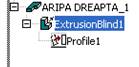
6. Creati cele doua gauri
O gaura este un element numit Hole de tip Placed feature. Pentru a crea o gaura strapunsa pentru surubul de fixare; din meniul Part selectati Placed Feature -> Hole. In caseta de dialog specificati valorile din figura si apsati OK
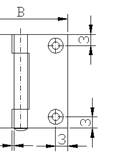
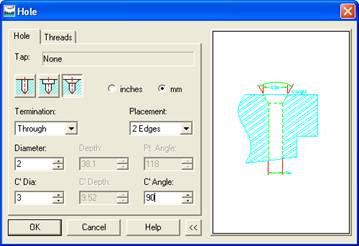

|
Select first edge: selectati cantul inferior Select second edge: selectati cantul superior dreapta Computing Specify hole location: specificati pozitia gaurii Enter distance from first edge (highlighted) <525.68>:introduceti 3 Enter distance from second edge (highlighted) <486.13>: introduceti 3 Select first edge: selectati cantul superior pentru a doua gaura Select second edge: selectati cantul superior dreapta Computing Specify hole location: specificati pozitia gaurii Enter distance from first edge (highlighted) <525.68>:introduceti 3 Enter distance from second edge (highlighted) <486.13>: introduceti 3 |
|
Schimbati culaorea stratului si afisati panoul in mod Gouraud Shade.
7. Creati
elementul
7.1 Pozitionati planul de schita pe fata superioara a aripei
Din meniul Part, selectati New Sketch Plane si rapsundeti la prompt:
|
Command: _amskpln Select work plane, planar face or [worldXy/worldYz/worldZx/Ucs]: Selectati fata superioara Enter an option [Next/Accept] <Accept>: Apasati ENTER Computing Computing Plane=Parametric Select edge to align X axis or [Flip/Rotate/Origin] <Accept>: Specificati Origine Specify new origin point: selectati intersectia ca in figura Plane=Parametric Select edge to align X axis or [Flip/Rotate/Origin] <Accept>: Enter 7.2 Desenati o linie intre coordonatele -1,0 si -1,50 7.3 Rezolvati schita pentru a crea un profil deschis. Din meniul Part, selectati Sketch Solving -> Profile si raspundeti la prompt: Command: _amprofile Select objects for sketch: Selectati linia Select objects for sketch: Apasati Enter Select part edge to close the profile <open profile>: Apasati Enter Computing 7.4 Cotati distanta dintre profilul de incovoiere si capatul aripei cu numele variabilei lungarc ca in figura din drapta 7.5 Creati
elementul Bend Feature. Din meniul Part, selectati Sketch Features -> Combination: ArcLen+Angle Radius: introduceti lungarc Angle: introduceti 303 Flip Flip Direction: selectati indoire in sus ca in figura Selectati OK
Puteti folosi si Combination: Angle+radius dar pentru raza introduceti relatiaRadius: (diamc-2*grosd)/2 |
|
Schimbati culoarea stratului si afisati panoul in mod Gouraud Shade.
Editarea reperului
Pentru modificarea dimensiunilor aripei dreapta, modificati valorile variabilelor de proiectare. Din meniul Part, selectai Design Variables. In caseta de dialog, cu butonul Global selectat, modicati valorile ca in figura.
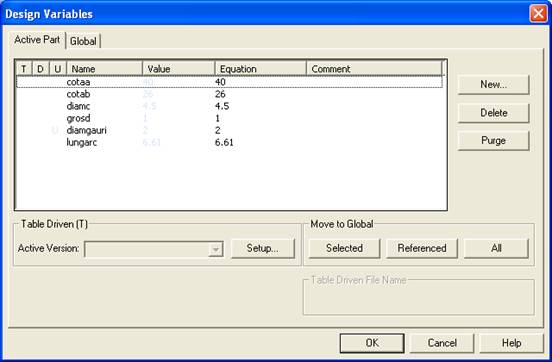
Modificati distanta de la gauri la margini
Pentru a amplasa
intotdeauna gaurile la mijlocul aripei, se va edita cota de la 3 mm si se va
introduce relatia: (cotab/2-(diamc/2+1))/2 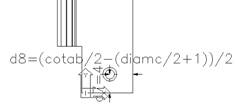
In Browser,
selectati Hole1, apasati butonul dreapta al mous-ului si selecatati Edit. In
caseta de dialog apsati OK. Selectati cota orizontala, apasati butonul dreapta
in zona de desenare si selectati Equation Assistance pentru ajutor. In caseta
de dialog introduceti relatia: (cotab/2-(diamc/2+1))/2. In zona result se
afiseaza si valoarea numerica. 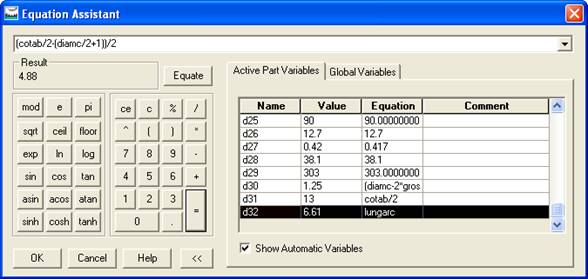
Selectati OK.
Dupa editare, elementul este afisat pe fond galben ceeace indica faptul ca trebuie facuta o actualizare. Pentru a actualiza modificarile facute, din meniul Part selectati Update Part.
Crearea reperului aripa stanga
1. Creati un nou reper numit ARIPA STANGA
|
Pentru crearea unui nou part numit Placa: -Din meniul Part, selectati Part -> New Part si raspundeti la prompter: Command: amdt_new_part Select an object or enter new part name <PART1>: introduceti aripa stanga Computing New part created. |
|
Pentru a ascunde reperul aripa dreapta, in Browser selectati reperul Aripa dreapta, butonul dreapta si optiunea Visible.
Reperul aripa stanga se modeleaza in acelas mod ca aripa dreapta, difera doar profilul de extrudare.
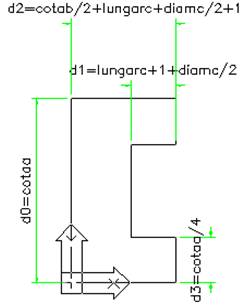
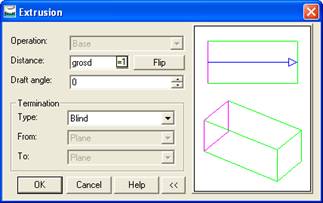
Relatiile de calcul pentru cote Caseta de dialog pentru extrudare
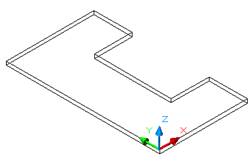
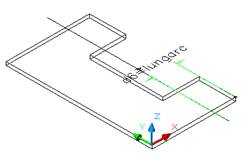
Reperul de baza extrudat Profilul descchis pentru indoire
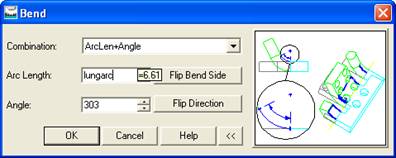

Caseta
de dialog
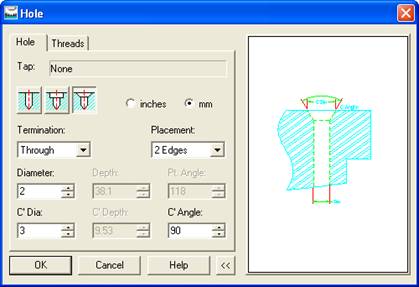
Caseta de dialog pentru gauri
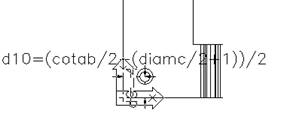
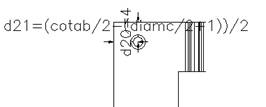
Relatiile pentru cota orizintala gaura1 Relatiile pentru cota orizintala gaura2

![]()
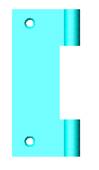
Aripa stanga modelata
Crearea axului
Axul se modeleaza in urmatoarele etape:
Se genereaza un element nou numit ax
Se deseneaza profilul semisectiunii longitudinale prin ax
Se rezolva schita pentru obtinerea profilului
Se atribuie la cote relatii legate de variabilele de proiectare: raza=diamc-2*grosd, lungimea = cotaa.
Se creaza elementul de revolutie, folosind ca axa latura axului.
1. Creati un nou reper numit AX
|
Pentru crearea unui nou part numit AX, din meniul Part, selectati Part -> New Part si introduceti AX. |
|
Desenati profilul semisectiunii axului.
|
Pesenati o polilinie ca in figura alaturata Creati profilul pentru elementl de revolutie. Din meniul Part, selectati Sketch Solving -> Single Profile. Creati cotele ca in figura. Pentru a afisa relatiile da calcul in textul cotelor, din meniul Part, selectati Dimensioning -> Dimensions As Equations. Creati elementl Revolved Feature. Din meniul Part, selectati Sketched features -> Revolve. In caseta de dialog selectati OK
|
|
Crearea ansamblului
Pentru crearea ansamblului format din aripa dreapta, aripa stanga si ax, faceti toate reperele vizibile.

1. Asamblati aripa dreapta cu aripa stanga
Din meniul Assembly selectati 3D Constraints -> Insert si raspundeti la mesajele din linia de comanda:
|
Command: _aminsert Select first circular edge: selectati fata interioara zonei curbe de la aripa stanga. Sageata iese din reper First set = Plane/Axis Enter an option [Clear/Flip] <accEpt>: ENTER Select second circular edge: selectati fata interioara a aripei dreapta. Sageata iese din sectiune. Second set = Plane/Axis Enter an option [Clear/Flip] <accEpt>: Enter offset <0>: Apasati Enter.
2. Asamblati aripa stanga cu axul. Din meniul Assembly, selectati 3D Constraints -> Insert si raspundeti la mesaje; Command: _aminsert Select first circular edge: selectati umarul axului First set = Plane/Axis Enter an option [Clear/Flip] <accEpt>: Enter Select second circular edge: Selectati sectiunea curba a aripei stanga Second set = Plane/Axis Enter an option [Clear/Flip] <accEpt>: Enter Enter offset <0>: Enter pentru a accepta valoarea 0
|
Ansamblul creat |
Crearea tabelului cu variabile de proiectare in EXCEL
Valorile variabilelor de proiectare sunt prezentate in tabelul de mai jos:
|
Codul |
Cotaa |
Cotab |
Diamc |
Grosd |
Lungarc |
|
Cod 354.01.006 | |||||
|
Cod 354.01.015 | |||||
|
Cod 354.01.024 |
Copyright © 2025 - Toate drepturile rezervate